
یکی از بهترین راهها برای افزایش سرعت وردپرس این است که حجم تصاویر سایت را کاهش دهید. و یکی از بهترین راهها برای این کار، استفاده از افزونههای فشردهسازی تصویر است. در این مقاله به آموزش افزونه WP Smush Pro که یکی از افزونههای قدرتمند وردپرس برای بهینه سازی تصویر است، میپردازیم.
تصاویر، وب سایت وردپرسی شما را زیبا و جذاب میکنند. اما همین تصاویر اگر برای استفاده در وب سایت بهینه سازی نشده باشند، میتوانند تأثیر بدی در عملکرد سایت شما بگذارند و سرعت بارگذاری آن را کاهش دهند. همانطور که میدانید سرعت بارگذاری سایت یکی از فاکتورهای مهم گوگل برای رتبه بندی سایتها است. به همین دلیل فشردهسازی تصویر یکی از کارهایی است که برای سئو سایت الزامی میباشد و افزونههای فشردهسازی تصویر از جمله افزونههای سئو وردپرس نیز هستند.
فشردهسازی تصویر یکی از مهمترین کارهایی است که باید به صورت مرتب بر روی تصاویر صورت گیرد. خوشبختانه مجموعهای از بهترین افزونههای فشردهسازی تصویر وجود دارند. که تصاویر سایت وردپرسی شما را پردازش کرده و آنها را برای استفاده در وب بهینه سازی میکنند. افزونه WP Smush یکی از این افزونهها است.
WP Smush به شما امکان میدهد تصاویر سایت را بدون تغییر در کیفیت آنها بهینه سازی کنید. کار با این افزونه بسیار راحت است. به محض آپلود تصاویر، آنها را بهینه و فشردهسازی میکند. افزونه WP Smush سادهترین و آسانترین روش برای فشردهسازی تصاویر و افزایش عملکرد وب سایت برای مبتدیها است.
ویژگی های افزونه WP Smush Pro
برخی از ویژگیهای اصلی این افزونه عبارتند از:
- افزونه WP Smush توسط تیم WPMU Dev که یک تیم قدرتمند و قوی است، توسعه داده شده است. بنابراین قابلیت اطمینان بسیار بالایی دارد.
- دادههای بدون استفاده را بدون تأثیر گذاری بر کیفیت تصویر از بین میبرد.
- فشردهسازی دسته جمعی تصاویر قبلی وب سایت را ارائه میدهد. این افزونه میتواند تا 50 تصویر را به یکباره فشردهسازی کند.
- فشردهسازی خودکار تصاویر به محض آپلود کردن در سایت. این بهینه سازی در پشت صحنه انجام میگیرد و کار شما را سرعت میبخشد. لازم نیست صبر کنید فشردهسازی تصویر قبلی تمام شود تا تصویر بعدی را آپلود کنید.
- این افزونه کاملاً رایگان است و میتوانید تصاویر نامحدودی را با آن فشردهسازی کنید.
- شناسایی خودکار تصاویر با اندازه نادرست و تصاویری که تأثیر بدی بر عملکرد وب سایت دارند.
- سازگار بودن با افزونه WPML و WP Retina 2X , Offload S3 هم چنین افزونه WooCommerce و بسیاری موارد دیگر
- اندازه تصاویری که این افزونه میتواند فشردهسازی کند محدود به 1MB میباشد. اگر میخواهید تصاویر با اندازه بزرگتر را نیز فشردهسازی کنید باید نسخه Pro آن را خریداری نمایید.
آموزش افزونه WP Smush Pro
ابتدا افزونه را دانلود نموده و آن را در سایت خود در بخش افزونهها نصب کنید.
فعالسازی افزونه
بعد از این که افزونه نصب شد آن را فعال کنید. پس از فعالسازی افزونه منوی جدیدی به نام “Smush” در پیشخوان وردپرس اضافه خواهد شد. روی آن کلیک کنید.
ویزارد راه اندازی افزونه Smush در یک پنجره پاپ آپ به شکل زیر نمایان میشود. روی دکمه شروع نصب کلیک کنید.
فشردهسازی خودکار
در پنجره بعدی دکمه فشردهسازی خودکار تصاویر نمایان خواهد شد. این دکمه به صورت پیش فرض فعال است. اگر بخواهید فشردهسازی تصاویر به صورت خودکار انجام نشود، این دکمه را غیرفعال کنید. سپس بر روی دکمه بعدی کلیک نمایید.
متاداده EXIF
پنجره بعدی مربوط به متاداده EXIF است. دوربینهای دیجیتال و دوربین موبایلهای هوشمند به عکسهای خود دادههای دیگری مانند تاریخ، ساعت و حتی لوکیشن عکس برداری اضافه میکنند. این متا دادهها میتوانند توسط افزونه WP Smush حذف شوند. با حذف این دادهها اندازه عکسها کاهش پیدا میکند. برای حذف متادادهها توسط افزونه WP Smush دکمه این صفحه باید در حالت فعال باشد.
سپس روی دکمه بعدی کلیک کنید.
بارگذاری آهسته
پنجره بعدی مربوط به lazy load یا بارگذاری تنبل (آهسته) تصاویر است. با فعال کردن این ویژگی، تصاویر تنها در صورتی لود میشوند که در صفحه نمایش کاربر نمایان شوند. به این معنی که تصاویر با اسکرول کردن کاربر به سمت پایین صفحه بارگذاری میشوند. این ویژگی باعث افزایش سرعت بارگذاری صفحات میشود.
اگر میخواهید افزونه WP Smush ویژگی بارگذاری تنبل را برای تصاویر سایت وردپرس شما فعال کند، دکمه این صفحه را فعال کنید. سپس روی دکمه بعدی کلیک کنید.
استفاده از دادهها
صفحه بعد مربوط به اجازه ردیابی دادههای افزونه توسط توسعه دهندگان آن است تا بتوانند به نقاط ضعف افزونه پی ببرند و آن را بهبود دهند. سپس روی دکمه پایان راه اندازی افزونه کلیک کنید.
پس از اتمام مراحل فوق، افزونه به صورت خودکار تمام تصاویر شما را پردازش میکند. و تصاویری را که نیاز به فشردهسازی دارند در صفحه پیشخوان، مشخص میکند. پس از آن وارد صفحه پیشخوان افزونه میشوید.
اکنون در ادامه آموزش افزونه WP Smush با پیشخوان افزونه و نحوه فشردهسازی تصاویری که از قبل بارگذاری شدهاند آشنا میشویم.
پیشخوان افزونه WP Smush Pro
در پیشخوان افزونه Smush مجموع آمار فشردهسازی و یک مانیتورینگ از وضعیت فعلی سایت را در اختیار شما قرار میدهد که شما را از وضعیت ویژگیهای فعال مطلع میکند.
پیشخوان Smush پس از فشردهسازی اولین تصاویر فعال میشود و پس از آن در بالای صفحه ماژول ظاهر میشود.
در صورت وجود تصاویری در کتابخانه، که فشردهسازی نشدهاند. یک نماد هشدار در کنار دادههای “کل ذخیره سازی” ظاهر میشود. اگر چنین هشداری مشاهده کردید. و میخواهید همه تصاویر را به صورت دسته جمعی فشردهسازی کنید. به ماژول “فشردهسازی انبوه” بروید و روی دکمه “کل فشردهسازی در حال حاضر” کلیک کنید. تصاویر موجود در کتابخانه رسانه فشردهسازی میشوند.
نسخه رایگان افزونه WP Smush تنها اجازه فشردهسازی 50 تصویر با هر کلیک را میدهد. برای فشردهسازی تصاویر بیشتر باید بعد از فشردهسازی 50 تصویر اول، مجدداً بر روی دکمه کلیک کنید و فشردهسازی 50 تصویر بعدی را شروع کنید. برای فشردهسازی تمام تصاویر کتابخانه چندین بار این عمل را تکرار کنید.
با کلیک روی دکمه “عکسها را دوباره بررسی کنید” در بالای صفحه میتوانید هر زمان که بخواهید اسکن فوری کتابخانه تصاویر خود را آغاز کنید.
اگر میخواهید تصاویر را به صورت جداگانه فشردهسازی کنید، به کتابخانه رسانه بروید. برای این کار روی لینک آبی رنگ کتابخانه رسانه کلیک کنید.
فیلتر Smush
هنگامی که افزونه Smush نصب و فعالسازی شد، ویژگیهایی به کتابخانه رسانه شما اضافه میکند. که به شما امکان میدهد تصاویر را بر اساس وضعیت Smush فیلتر کنید. تصاویر را به صورت انتخابی فشردهسازی کنید و آمار Smush مربوط به هر تصویر را مشاهده نمایید.
از فیلتر Smush برای نمایش تمام تصاویر، تنها تصاویری که نادیده گرفته شدهاند یا هنوز پردازش نشدهاند استفاده کنید.
Smush فایلهای ویدئویی یا Gif را فشردهسازی نمیکند. هر نوع تصویر نادیده گرفته شده دیگری میتواند نشانگر این باشد که شما از تمام ویژگیهای فشردهسازی موجود به طور کامل استفاده نمیکنید.
Smush ستونی به کتابخانه رسانه اضافه میکند که نشان میدهد آیا یک تصویر فشرده شده است یا خیر. تصاویری که توسط Smush پردازش نشدهاند میتوانند با کلیک روی لینک Smush مربوط به آن تصویر فشردهسازی شوند.
پس از پردازش یک تصویر، میتوانید روی لینک “مشاهده آمار” کلیک کنید. تا لیستی از نسخههای کوچکی که وردپرس برای آن تصویر ایجاد کرده است، به همراه اندازه آن فایل قبل و بعد از فشردهسازی نمایان شود.
آموزش تنظیمات افزونه WP Smush Pro
در پایین صفحه پیشخوان میتوانید تنظیمات افزونه Smush را مشاهده کنید.
اندازه تصویر در افزونه WP Smush Pro
ویژگی اندازه تصویر به مدیران اجازه میدهد تا تصاویر بندانگشتی که میخواهند فشرده سازی شوند را انتخاب کنند و هم چنین مشخص کنند که Smush از کدام تصاویر چشم پوشی کند.
وردپرس به منظور ارائه تصاویر در اندازههای مختلف، از هر تصویر آپلود شده چندین نسخه در اندازههای مختلف تولید میکند. برخی از قالبها و افزونهها نیز به کپی نیاز دارند. این نسخهها که به آنها تصویر بند انگشتی گفته میشود، میتوانند به سرعت زیاد شوند. بنابراین توصیه میشود همه تصاویر بند انگشتی را فشرده کنید.
برای مشاهده لیست اندازه عکسهایی که وردپرس در سایت شما ایجاد میکند، روی دلخواه کلیک کنید.
روی اندازه تصاویری که نمیخواهید فشرده سازی شود کلیک کنید تا ضربدر آنها برداشته شود. اگر فشرده سازی خودکار را فعال کنید، اندازههای تصویری که انتخاب کردهاید هنگام بارگذاری به طور خودکار فشرده میشوند.
فشرده سازی خودکار در افزونه WP Smush Pro
برای فعال کردن فشرده سازی خودکار، دکمه موجود در این بخش را فعال کنید. به این ترتیب به محض ایجاد هر کپی تصویر توسط وردپرس، افزونه Smush آن را به صورت خودکار فشرده میکند. Smush فقط اندازه عکسهایی که در تنظیمات اندازه تصویر در بالا انتخاب کردهاید را فشرده میکند.
متا داده در افزونه WP Smush Pro
اگر سایت شما یک سایت عکاسی است، ممکن است بخواهید متا دادههایی که تجهیزات دیجیتال به طور مرتب به تصاویر شما اضافه میکنند را حذف کنید.
تغییر اندازه تصویر در افزونه WP Smush Pro
افزونه WP Smush دارای این قابلیت است که تصاویر بیش از حد بزرگ را تشخیص داده و اندازه آنها را کاهش میدهد. برای استفاده از این قابلیت دکمه تغییر اندازه تصویر را فعال کنید.
اگر به تصاویر بزرگتر از 2560 پیکسل نیاز دارید میتوانید این تنظیم را در فعال نکنید.
کار با این افزونه بسیار راحت است و به محض این که آن را نصب و فعالسازی کنید میتوانید UI افزونه را فهمیده و به قابلیتهای آن پی ببرید.
نسخه Pro افزونه WP Smush به شما اجازه میدهد قابلیتهای بیشتری نسبت به نسخه رایگان داشته باشید. در این قسمت از آموزش افزونه WP Smush با برخی از ویژگیهای نسخه Pro آشنا میشویم:
- تبدیل png به jpeg
- فشرده سازی فوق العاده (برای افزایش حافظه ذخیره سازی)
- تهیه نسخه پشتیبان از تصاویر اصلی برای بازگرداندن آنها در صورت نیاز
- فشرده سازی تصاویر با اندازه 32 مگا بایت
- پشتیبانی 24 ساعته
امیدواریم این آموزش مورد توجه شما قرار گرفته باشد.
اگر نیاز به خرید این افزونه با امکانات فارسی دارید، می توانید از این لینک استفاده کنید.
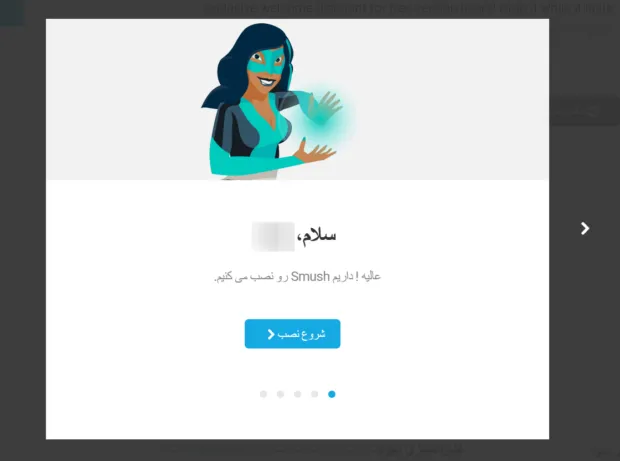

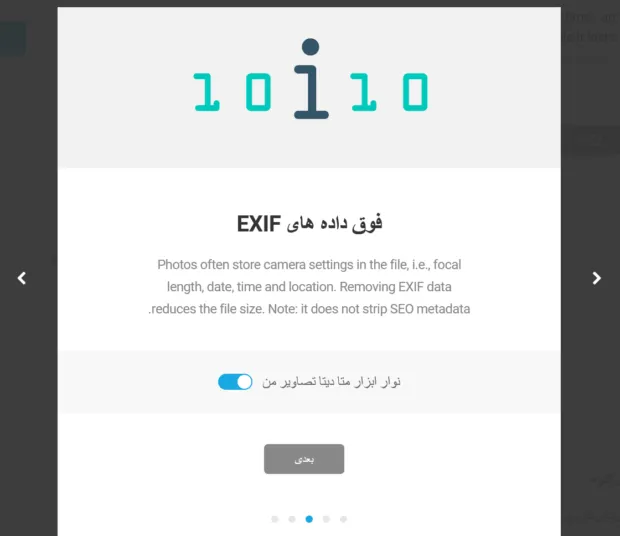
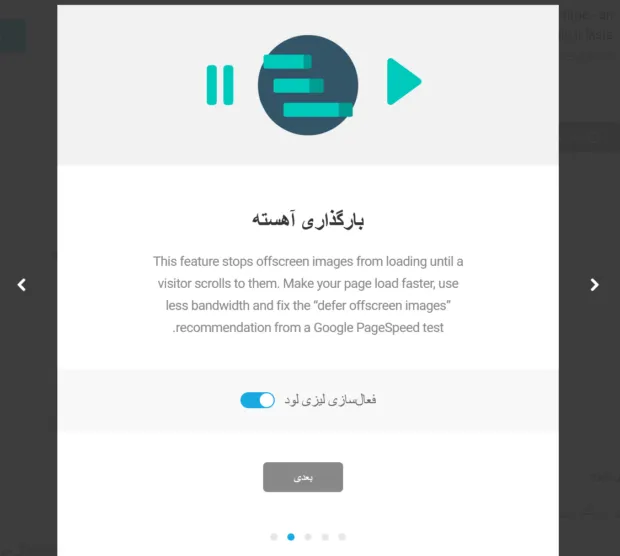
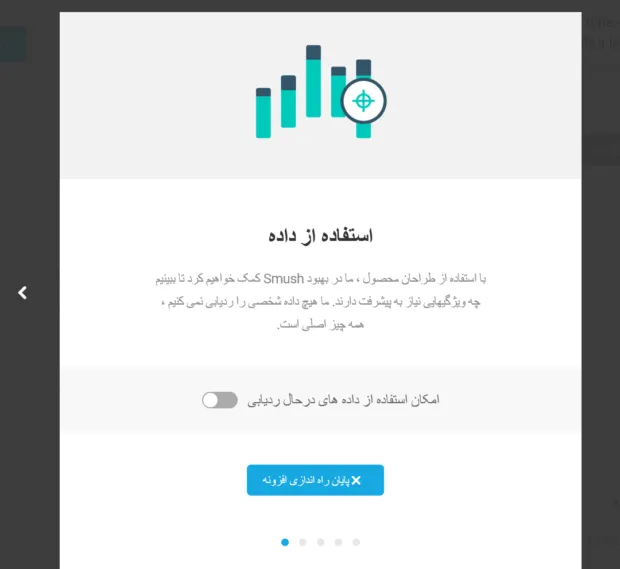
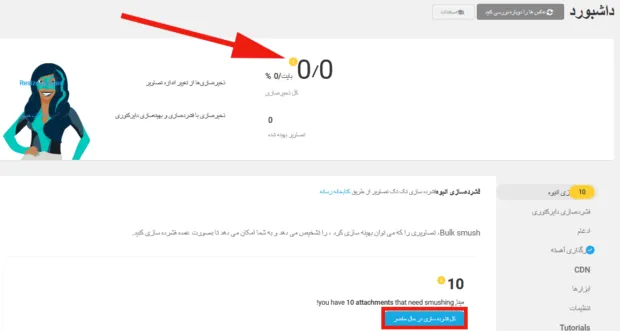


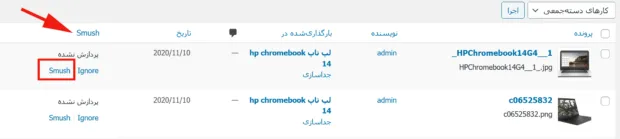

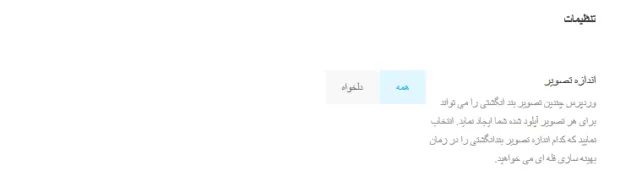
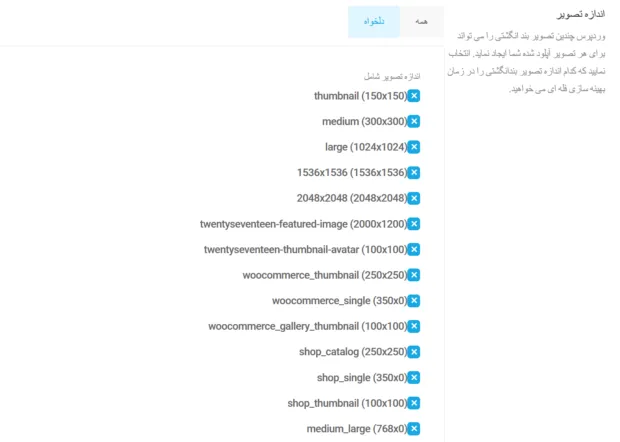



نظرات